连接指南📺小鱼教您笔记本怎么连接液晶电视,简单步骤快速上手
- 问答
- 2025-08-01 20:21:36
- 4
📺✨【笔记本连接液晶电视全攻略】✨📺
🌟 连接方式一:HDMI有线连接(高清画质首选)
1️⃣ 准备工具:HDMI 2.1线(支持4K@60Hz,画质更流畅)
2️⃣ 插线操作:一头插笔记本HDMI口,一头插电视HDMI口(如电视有多个HDMI口,记好编号如HDMI1/HDMI2)
3️⃣ 电视设置:遥控器按「输入源」→ 选对应HDMI接口
4️⃣ 笔记本设置:按「Win+P」键选模式→
🔹 复制(电视和笔记本显示相同内容)
🔹 扩展(电视当副屏,双屏办公更高效)
5️⃣ 音频同步:右键点击任务栏音量图标→选「声音设置」→将电视设为「默认设备」
💡 小贴士:若笔记本无HDMI口,可用Type-C转HDMI转换器(实测绿联2.0版稳定输出4K)

📡 连接方式二:无线投屏(告别线材束缚)
1️⃣ 同网络环境:确保笔记本和电视连同一Wi-Fi
2️⃣ Miracast投屏:
- 笔记本:打开「设置」→「系统」→「投影到此电脑」→选「所有设备」
- 电视:进入「设置」→开启「Miracast多屏互动」
3️⃣ 软件辅助:安装「必捷投屏」或「EZCast」→输入电视投屏码完成连接
4️⃣ 苹果生态:MacBook用户直接用「隔空播放」(AirPlay)秒连支持AirPlay的电视
🔧 连接方式三:VGA线(老设备救星)
1️⃣ 线材准备:VGA线+3.5mm音频线(VGA只传视频不传声音)
2️⃣ 插线操作:VGA接笔记本和电视→音频线接电脑耳机孔和电视音频口
3️⃣ 电视设置:遥控器选「VGA信号源」
4️⃣ 笔记本设置:按「Win+P」选模式→外接音箱播放声音
⚡ 进阶玩法:同屏器连接
1️⃣ 硬件连接:HDMI同屏器接电视→发射器插笔记本USB口
2️⃣ 一键投屏:按发射器配对键→后续使用直接插电脑自动连接(如必捷无线投屏器)
🚨 常见问题急救包
❌ 电视无画面?
→ 检查HDMI线是否插紧→电视切到正确信号源→重启设备
❌ 只有图像没声音?
→ 笔记本音频设置选电视为默认设备→电视开启HDMI ARC功能
❌ 分辨率模糊?
→ 笔记本显示设置调至电视推荐分辨率(如4K电视选3840×2160)
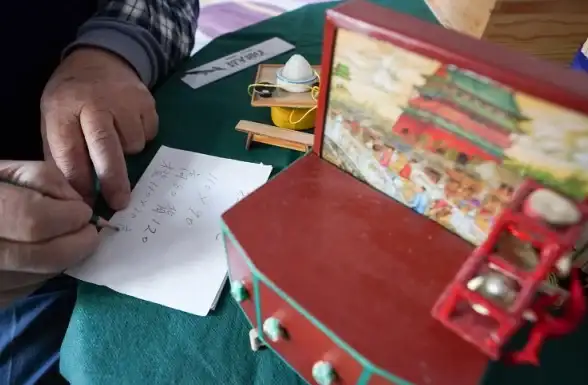
🎉 场景推荐
🎬 追剧党:HDMI线直连+电视开「影院模式」
🎮 游戏党:HDMI 2.1线+电视开「游戏模式」(延迟低至60ms)
💼 办公族:无线投屏+扩展模式(文档放电视,表格留笔记本)
📅 信息更新:2025年8月最新攻略,兼容Win11/macOS及主流电视品牌(索尼/三星/小米等)
本文由 业务大全 于2025-08-01发表在【云服务器提供商】,文中图片由(业务大全)上传,本平台仅提供信息存储服务;作者观点、意见不代表本站立场,如有侵权,请联系我们删除;若有图片侵权,请您准备原始证明材料和公证书后联系我方删除!
本文链接:https://vps.7tqx.com/wenda/508569.html
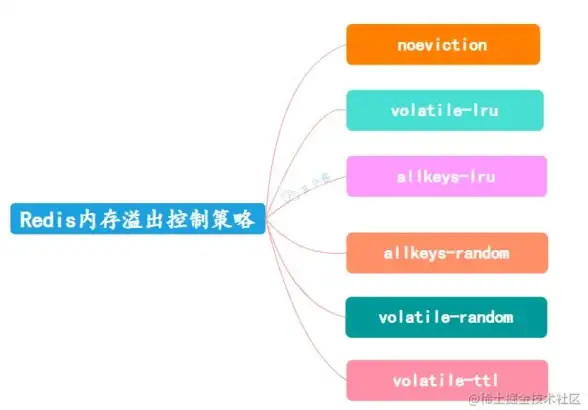


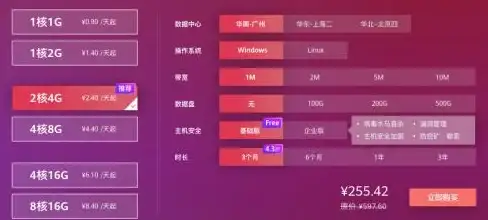

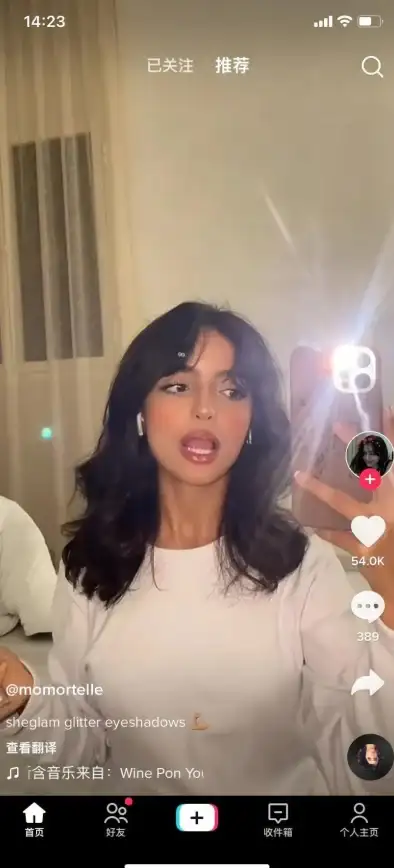
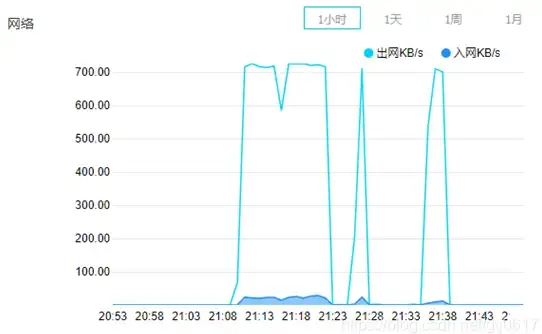


发表评论